win10造字后如何调用 Win10如何打开系统自带造字程序
更新时间:2024-03-28 10:42:21作者:yang
Win10系统自带了一个强大的造字程序,让用户可以轻松定制自己的字体,但是很多人在使用的过程中却不知道如何打开这个造字程序。只需要简单的几步操作就可以轻松找到并调用这个程序。在Win10系统中,只需要点击开始菜单,然后在搜索栏中输入造字,就能快速找到并打开这个程序。通过这个造字程序,用户可以自定义各种字体样式,满足个性化的需求,让文档、作品更加独特和专业。
方法如下:
1.打开开始菜单,点击windows系统,运行。
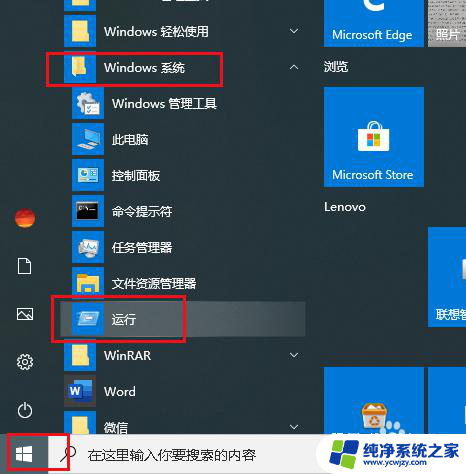
2.弹出对话框,输入cmd,点击确定。
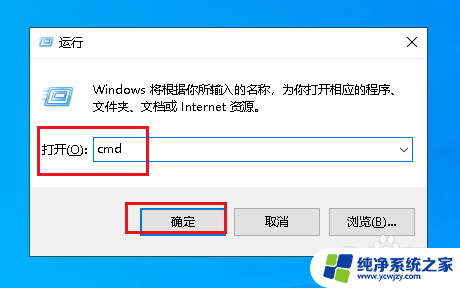
3.弹出对话框,直接输入eudcedit,回车。
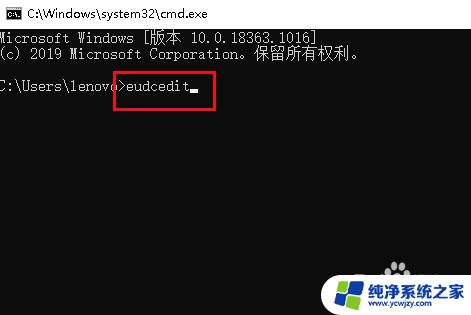
4.打开造字程序,可以选择一个相近的字,点击确定。
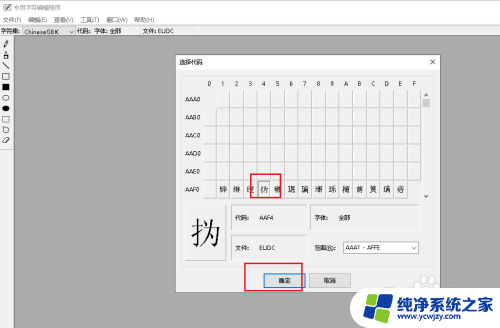
5.再对这个相近的字进行修改。
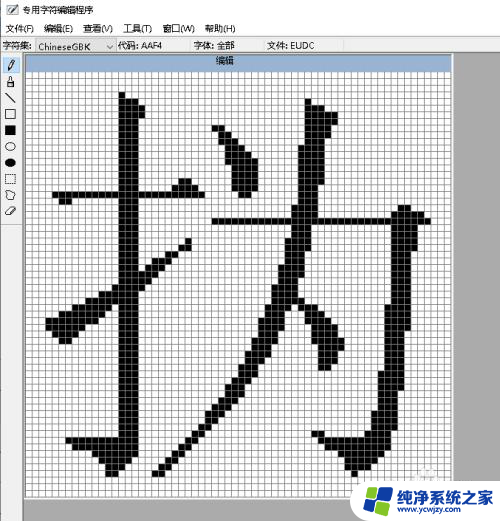
6.也可以使用空白页面,自己创造。
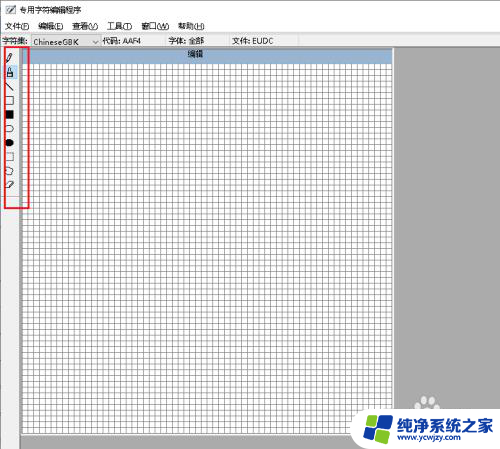
7.我们还可以在搜索栏输入,专用字符编辑程序。点击搜索结果也可以进入程序。
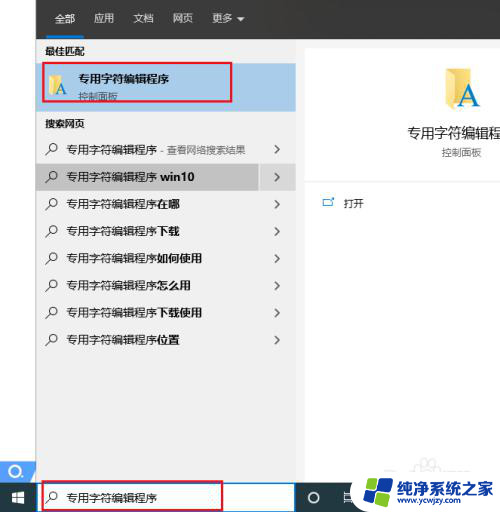
以上是有关如何调用win10造字后的全部内容,如果您对此不清楚,可以参考小编的步骤进行操作,希望对大家有所帮助。
win10造字后如何调用 Win10如何打开系统自带造字程序相关教程
- win10自带的防御系统 win10系统如何禁用自带的病毒隔离程序
- win10自带驱动在哪里 win10系统如何使用自带的程序更新驱动
- win10电脑应用打不开 Win10系统自带的应用程序闪退解决方法
- 电脑如何打开xbox win10系统如何打开Xbox应用程序
- microsoft照片怎么卸载 如何去除win10系统自带的照片应用程序
- win10系统自带的输入法,打字出现输入栏,如何取消
- 如何打开win10自带杀毒软件 win10自带杀毒软件如何使用
- 温10系统怎么调节字体大小 WIN10电脑系统字体大小调整教程 Windows 10如何调整字体大小
- win10 自定义字体 win10系统如何更改系统默认字体
- windows10自带摄像头软件 Win10系统相机软件如何打开和使用
- win10没有文本文档
- windows不能搜索
- 微软正版激活码可以激活几次
- 电脑上宽带连接在哪里
- win10怎么修改时间
- 搜一下录音机
win10系统教程推荐
win10系统推荐